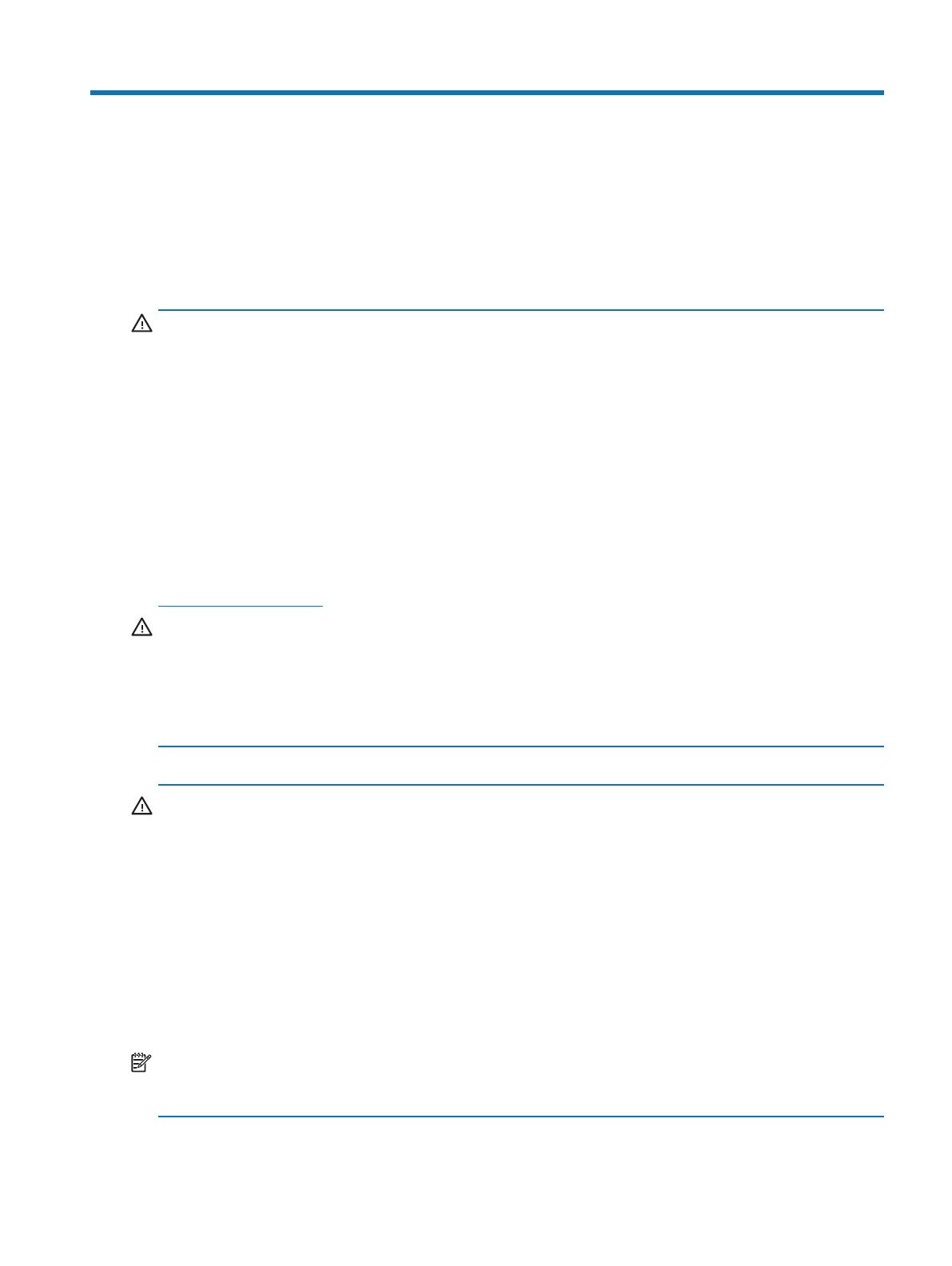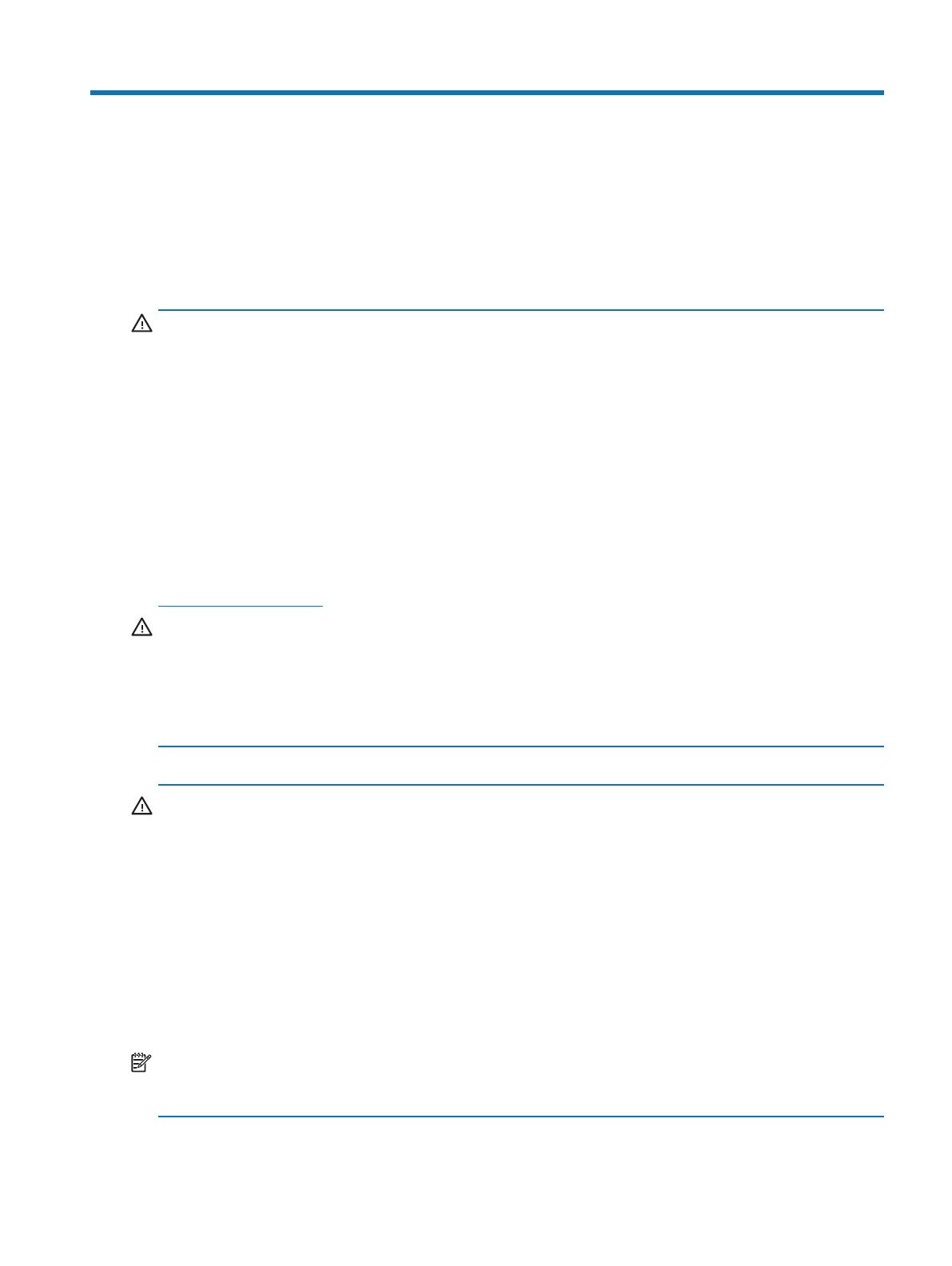
Důležité bezpečnostní informace 1
1 Začínáme
Důležité bezpečnostní informace
K monitoru je přiložen síťový napájecí kabel. V případě použití jiného kabelu použijte pouze zdroj napájení a
připojení vhodné pro tento monitor. Další informace o správném napájecím kabelu pro tento monitor najdete v
dokumentu Důležité informace o produktu v sadě dokumentace.
VAROVÁNÍ! Za účelem snížení tím rizika úrazu elektrickým proudem nebo poškození zařízení:
• Připojte zástrčku síťového napájecího kabelu k elektrické zásuvce, která je neustále snadno přístupná.
• Zařízení úplně odpojíte od napájení odpojením zástrčky síťového napájecího kabelu z elektrické zásuvky.
• Pokud je na napájecím kabelu k dispozici 3kolíkový zástrčkový nástavec, připojte kabel k uzemněné 3kolíkové
elektrické zásuvce. Neeliminujte uzemňovací kolík napájecího kabelu, například nasazením 2kolíkového
adaptéru. Uzemňovací kolík je důležitým bezpečnostním prvkem.
V zájmu vlastního bezpečí zabraňte tomu, aby cokoli leželo na kabelu. Uspořádejte kabely tak, aby na ně nikdo
nemohl náhodně šlápnout nebo o ně zakopnout.
Riziko vážného zranění omezíte lépe, pokud si přečtěte příručku Safety & Comfort (Bezpečí a pohodlí). Popisuje
správnou instalaci pracovní stanice, správné držení těla a zdravotní a pracovní návyky pro uživatele počítačů.
Příručka Safety & Comfort (Bezpečí a pohodlí) také obsahuje důležité informace o elektrické a mechanické
bezpečnosti. Příručka Safety & Comfort (Bezpečí a pohodlí) je k dispozici na webu na adrese
http://www.hp.com/ergo.
UPOZORNĚNÍ: Pro zajištění ochrany monitoru a také počítače připojte všechny napájecí kabely počítače a jeho
periferií (jako jsou například monitor, tiskárna nebo skener) k nějakému zařízení přepěťové ochrany, například
k rozbočovací zásuvce nebo k nepřerušitelnému zdroji napájení (UPS). Ne všechny rozbočovací zásuvky
mají přepěťovou ochranu. Zásuvky musejí být speciálně označeny, že touto schopností disponují. Používejte
rozbočovací zásuvku, jejíž výrobce nabízí výměnu poškozených komponent, takže vám vymění zařízení v
případě, že přepěťová ochrana selže.
Používejte odpovídající nábytek správné velikosti určený pro řádnou podporu LCD monitoru HP.
VAROVÁNÍ! LCD monitory nesprávně umístěné na šatních skříních, knihovnách, policích, stolech,
reproduktorech, truhlách nebo vozících se mohou převrátit a způsobit poranění.
Dejte pozor a všechny kabely připojené k LCD monitoru veďte tak, aby nehrozilo, že se za ně zatáhne nebo o ně
zakopne.
Zkontrolujte, zda celkový proud všech produktů připojených k síťové zásuvce nepřekračuje maximální
jmenovitý proud elektrické zásuvky a zda celkový odběr proudu produktů připojených ke kabelu nepřekračuje
jmenovitý proud kabelu. Jmenovitý proud zařízení (AMPS nebo A) je uveden na výrobním štítku.
Nainstalujte monitor poblíž snadno dostupné elektrické zásuvky. Pokud chcete monitor odpojit od elektrické
sítě, pevně uchopte zástrčku kabelu a vytáhněte ji z elektrické zásuvky. Nikdy neodpojujte monitor tahem za
kabel.
Zajistěte, aby nedošlo k pádu monitoru. Neumisťujte jej na nestabilní plochu.
POZNÁMKA: Tento výrobek není vhodný pro zábavní účely. Umístěte monitor do prostředí s řízeným
osvětlením, aby se zabránilo rušení okolními světlými a jasnými plochami, které mohou způsobovat rušivé
odlesky na obrazovce.